Mac M2芯片pycharm配置conda python环境
发布时间:2024年01月13日
Mac M2芯片pycharm配置conda python环境
详细步骤如下
1、pycharm界面右上方的小齿轮??,进入Setting…状态
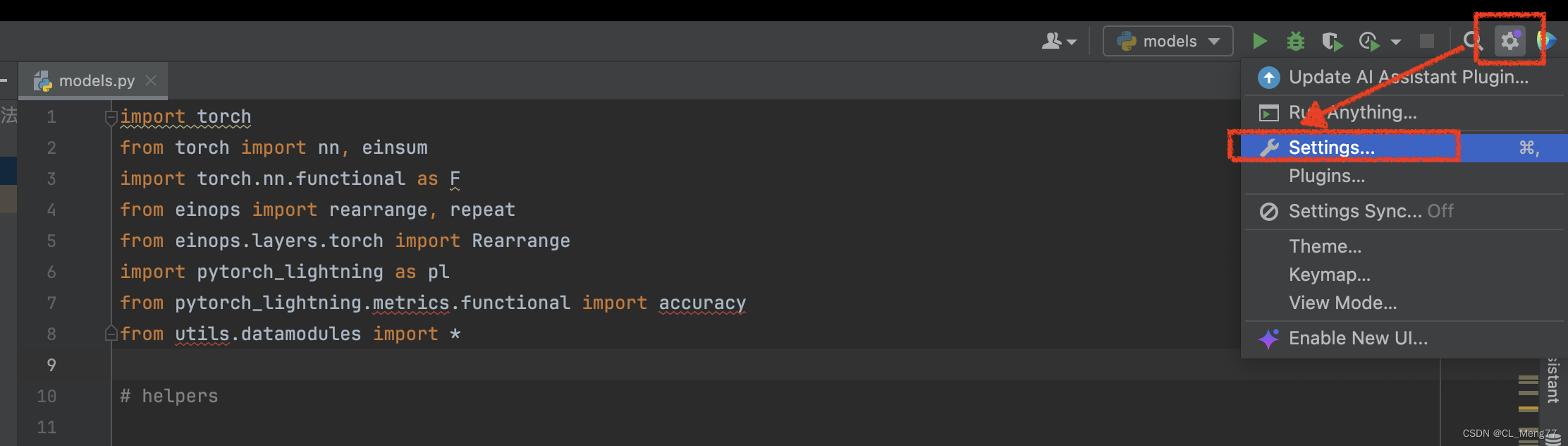
2、进入setting界面后,选择左边栏的Project-->python Interpreter,然后选择右边的Add Interpreter
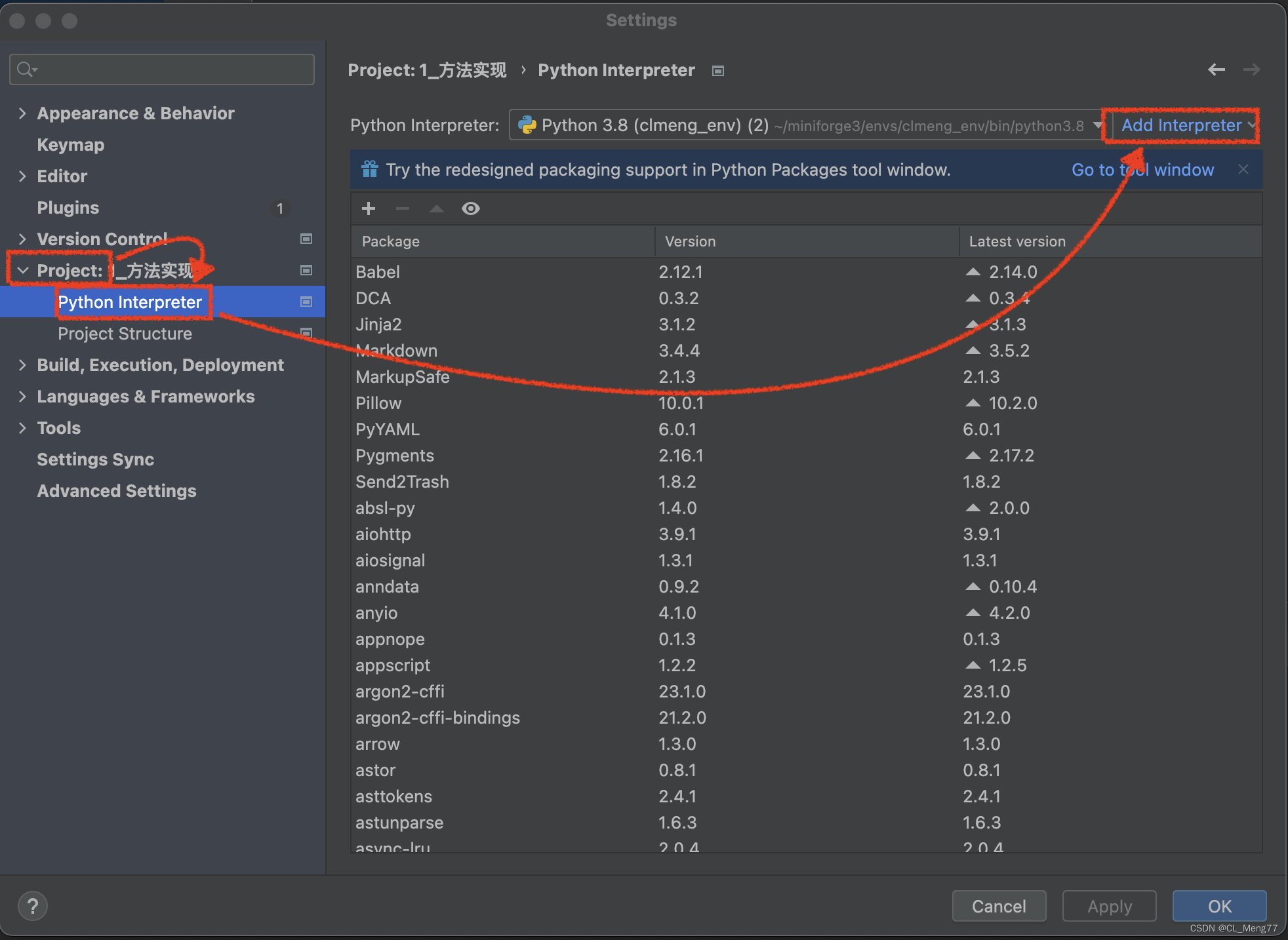
3、进入Add Interpreter后,如下图所示,按照如下图所示顺序选择自己已经搭建好的conda环境所在的位置,并选择相对应的python.exe/python即可。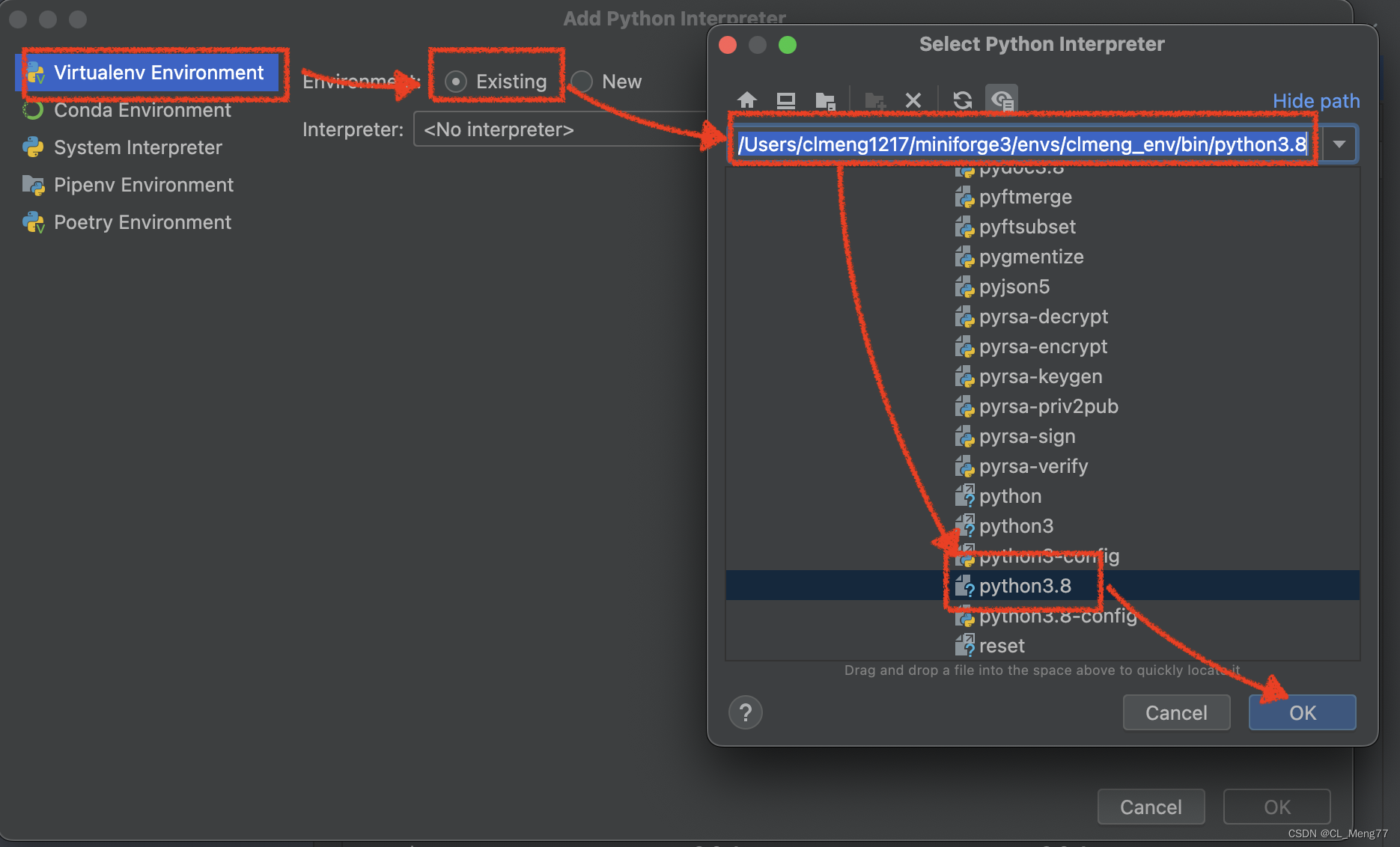
4、如何查看conda环境在本地存储位置
import sys
print(sys.executable) ## 在terminal中即可查看本地存储位置

文章来源:https://blog.csdn.net/crist_meng/article/details/135567224
本文来自互联网用户投稿,该文观点仅代表作者本人,不代表本站立场。本站仅提供信息存储空间服务,不拥有所有权,不承担相关法律责任。 如若内容造成侵权/违法违规/事实不符,请联系我的编程经验分享网邮箱:chenni525@qq.com进行投诉反馈,一经查实,立即删除!
本文来自互联网用户投稿,该文观点仅代表作者本人,不代表本站立场。本站仅提供信息存储空间服务,不拥有所有权,不承担相关法律责任。 如若内容造成侵权/违法违规/事实不符,请联系我的编程经验分享网邮箱:chenni525@qq.com进行投诉反馈,一经查实,立即删除!
最新文章
- Python教程
- 深入理解 MySQL 中的 HAVING 关键字和聚合函数
- Qt之QChar编码(1)
- MyBatis入门基础篇
- 用Python脚本实现FFmpeg批量转换
- C# Cad2016二次开发HelloWorld(一)
- 【数据结构】 顺序栈的基本操作 (C语言版)
- 基于蚁狮算法优化的Elman神经网络数据预测 - 附代码
- three.js从入门到精通系列教程006 - three.js创建旋转立方体BoxGeometry
- jvm_下篇_第二章:JVM 监控及诊断工具-命令行篇
- (工具变量)各地区-距沿海港口最短距离汇总数据集
- SMT贴片加工厂中产生湿润不良的原因及解决办法
- (C)一些题20
- Hades-C2:一款功能强大的纯Python命令控制服务器
- ATE自动测试设备是什么?如何帮助测试电源反复短路?